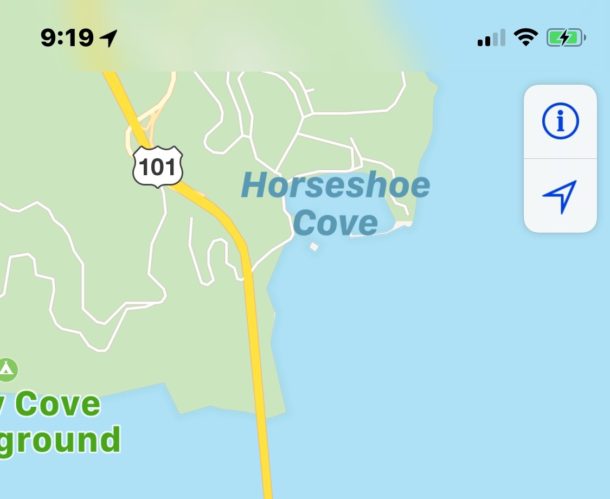
La aplicación iOS Maps tiene bastantes trucos en la manga, incluyendo un botón de configuración que te permite obtener direcciones hacia y desde los destinos mientras evitas las autopistas y autopistas. Esto es especialmente útil para los usuarios de iPhone que dependen de la aplicación Maps para obtener indicaciones y desplazarse, pero también funciona en el iPad.
Obtener indicaciones de Mapas que eviten las carreteras puede ser útil por muchas razones; tal vez no le guste conducir por las carreteras, tal vez esté tratando de evitar un atasco de tráfico predecible, o tal vez sólo quiera usar las carreteras secundarias y los caminos secundarios. Cualquiera que sea la razón, si desea habilitar la función Mapas para evitar carreteras, es fácil activarla y, de la misma manera, si habilitó la función Evitar carreteras en algún momento y ahora desea deshabilitarla, es igualmente fácil desactivarla de nuevo.
El botón de «evitar carreteras» de Maps requiere una versión moderna de iOS, si estás en una versión antigua de software de sistema necesitarías actualizar para tener tal característica.
Cómo activar o desactivar «Evitar carreteras» en Mapas para iOS
La función «Evitar carreteras» está disponible junto con una opción «Evitar peajes» en Mapas para iOS, puede activar o desactivar cada una de ellas individualmente en cualquier iPhone o iPad:
- Abra la aplicación «Settings» en su iPhone o iPad
- Vaya a «Mapas» y pulse sobre «Conducción y navegación»
- Busque la sección «Avoid» y cambie el interruptor al lado de «Highways»
- Si el interruptor «Autopistas» está activado, los Mapas evitarán las carreteras siempre que sea posible
- Si el conmutador «Autopistas» está desactivado (predeterminado), Mapas utilizará las carreteras de forma normal
- Salir de Configuración y volver a Mapas para que los cambios surtan efecto en el siguiente conjunto de instrucciones
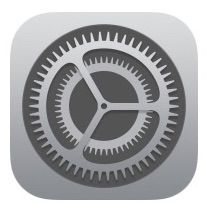
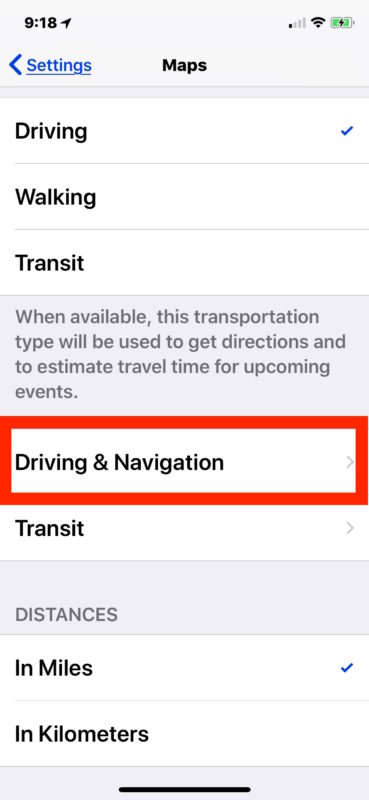
.
.
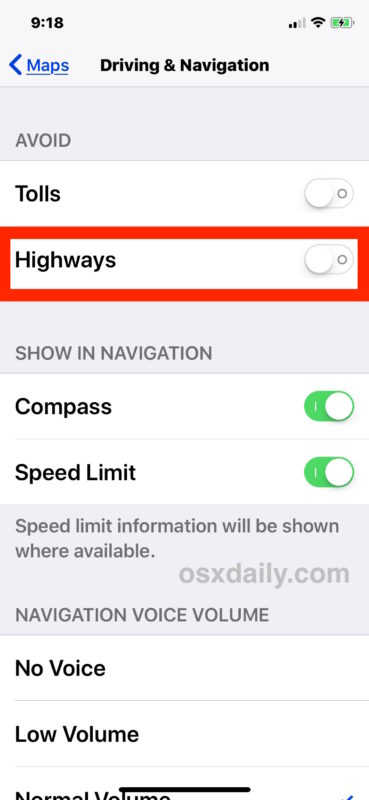
Puede confirmar que el cambio se ha realizado obteniendo indicaciones de Mapas a alguna ubicación que requiera el uso de una carretera.
El cambio también se aplica a direcciones de navegación por voz paso a paso iniciadas por Siri en el iPhone .
Debatiblemente, podría ser más útil tener la configuración activada para evitar carreteras (y tolls) directamente dentro de la aplicación Mapas, pero por ahora debes ir a la aplicación Configuración para desactivar o activar las funciones como mejor te parezca.
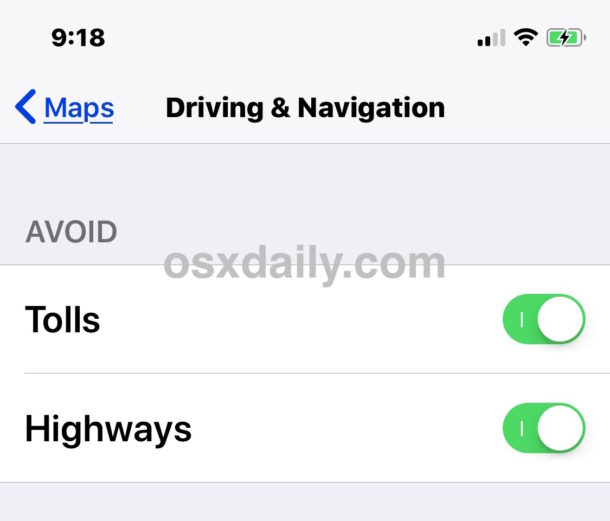
La aplicación Maps app para iOS tiene muchas características interesantes, usted puede fácilmente añadir paradas para comida y gasolina en un viaje por carretera, ver el tiempo directamente en la aplicación Maps para destinos , , introducir coordenadas GPS para ubicaciones , marcar y compartir ubicaciones específicas , obtener direcciones a través del tránsito , y mucho más .
Vale la pena señalar que algunos usuarios pueden tener la tentación de usar la función «Evitar carreteras» para evitar atascos de tráfico rutinarios, pero no esperes que funcione tan bien como Waze u otra aplicación que esté dedicada específicamente para ese propósito. Por lo tanto, aunque no evite el tráfico, evitará las autopistas, mientras que si desea evitar ambos (o sólo el tráfico) puede ser mejor que pruebe una aplicación como Waze para iPhone para tal fin.
Felices viajes! Y si tienes alguna experiencia particular con la función «evitar autopistas» de iOS Maps, compártela en los comentarios que aparecen a continuación.
